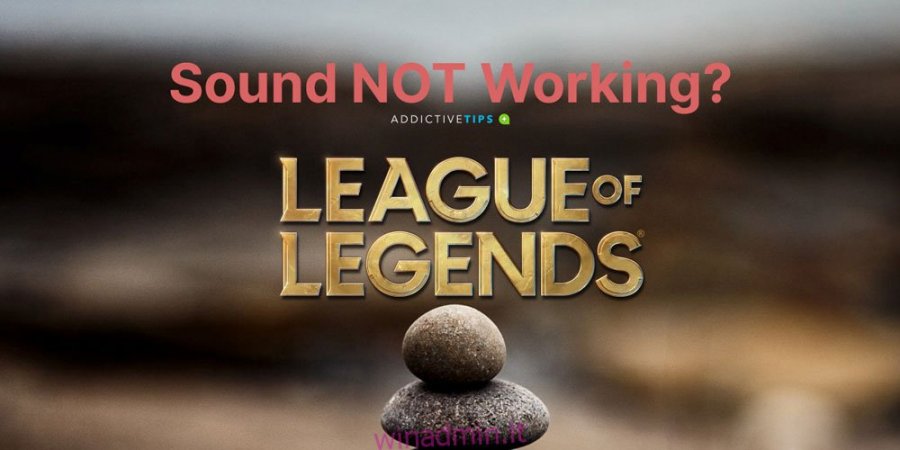League of Legends è uno dei giochi MOBA più popolari giocati oggi. L’installazione del gioco è abbastanza semplice. Ci vuole tempo per imparare le basi, capire i personaggi che vuoi interpretare, le abilità che dovresti salire di livello e come combattere nell’arena. Il gioco è cresciuto nel tempo, quindi c’è molto da imparare.
Mentre imparare a giocare richiede tempo, la configurazione di solito non è un problema. Scarica il programma di installazione del gioco e scarica i file necessari per configurare il client. Sei pronto per giocare in un’ora o meno, a seconda della velocità della tua connessione Internet.
Se giochi da un po ‘di tempo e improvvisamente perdi il suono, potrebbero esserci diversi motivi. Per la maggior parte, la correzione dovrebbe essere semplice.
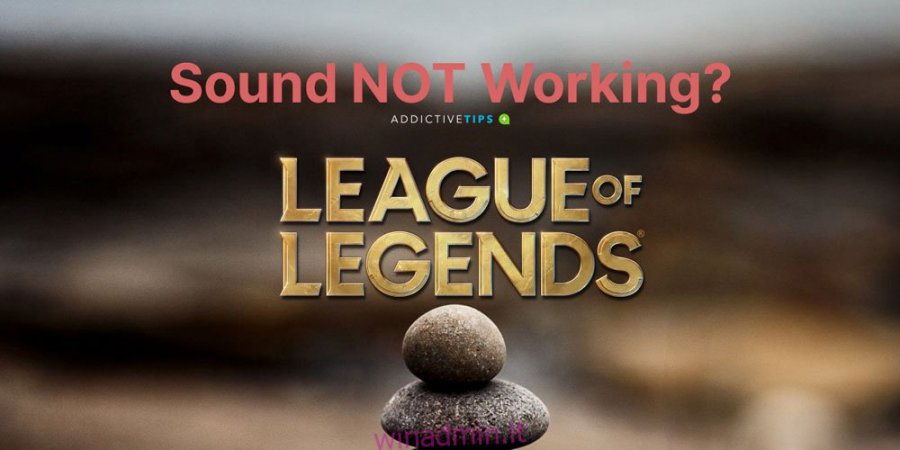
Sommario:
League of Legends sembra non funzionare [FIX]
Se hai perso improvvisamente l’audio durante la riproduzione di League of Legends, che si tratti dei suoni di gioco o dei suoni della chat, assicurati di riavviare prima il gioco e il PC prima di provare qualsiasi altra cosa.
Controlla il suono del sistema
Se non ricevi alcun suono nel gioco ma il suono funziona bene altrimenti, controlla il mixer del volume.
Fare clic con il pulsante destro del mouse sull’icona dell’altoparlante nella barra delle applicazioni.
Seleziona Apri mixer volume.
Controlla il mixer del volume per assicurarti che il volume del gioco non sia completamente abbassato. Se lo è, alza il volume e il suono ricomincerà a funzionare.
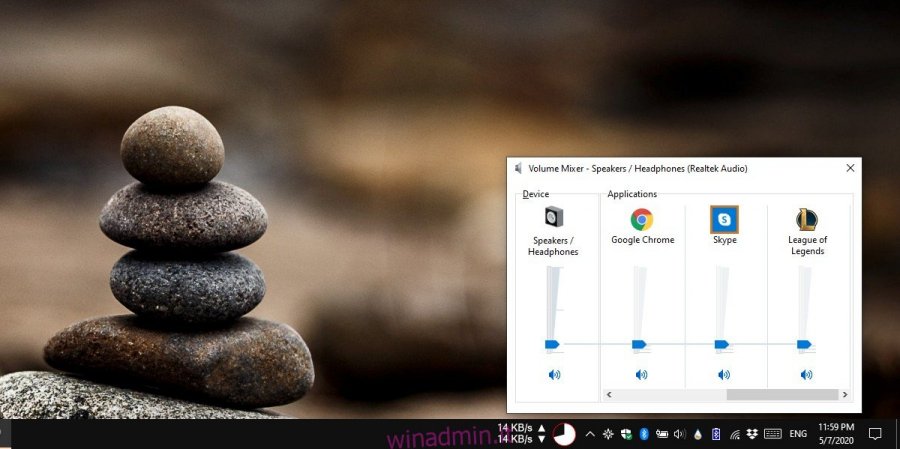
Controlla il volume sul dispositivo fisico
Se stai usando un auricolare quando giochi a League of Legends, è possibile che tu abbia abbassato il volume. Non c’è modo di verificarlo se non quello di esaminare le cuffie. Se vedi una ruota su di essa, scorri per vedere se il suono inizia a funzionare.

Controlla le impostazioni audio del gioco
League of Legends ha le sue impostazioni audio, come tutti i giochi. Ha un’opzione per disattivare tutti i suoni, così come per disattivare un suono particolare nel gioco.
Apri League of Legends.
Una volta in una partita (ma prima che inizi), tocca il tasto Esc.
Si apriranno le impostazioni del gioco. Vai alla scheda Suono.
Passa attraverso ogni cursore e assicurati che nulla sia impostato su zero.
Scorri fino alla fine e assicurati che “Disabilita tutti i suoni” non sia selezionato.
Se hai modificato una delle impostazioni audio, assicurati di riavviare il gioco.
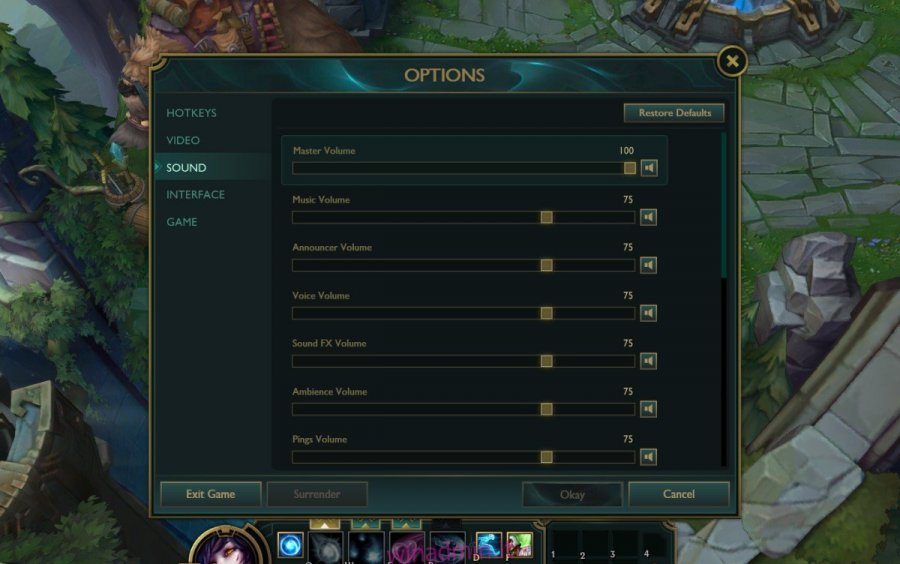
Dispositivi audio Logitech
Se stai utilizzando un dispositivo audio Logitech, potresti avere un problema molto specifico. È necessario modificare le impostazioni audio per il dispositivo.
Assicurati che le cuffie siano collegate al PC.
Apri il pannello di controllo.
Vai a Hardware e suoni.
Seleziona Suono.
Vai alla scheda Riproduzione.
Seleziona il tuo dispositivo e fai clic sul pulsante “Configura”.
Fare clic su Avanti nella prima schermata visualizzata e, in Altoparlanti operativi, deselezionare tutto.
In Altoparlanti a gamma completa, deseleziona Anteriore sinistro e destro.
Riavvia il tuo PC.
Verifica la presenza di software di gioco
Ci sono molte app pensate per migliorare le prestazioni del gioco; Nvidia ne ha uno e Logitech ne ha uno. Controlla le sue impostazioni audio. È possibile che abbia preso il controllo dei controlli audio. In tal caso, è necessario accedere alle impostazioni audio per qualsiasi software di questo tipo installato. Visualizza il dispositivo audio che sta utilizzando e assicurati che sia quello corretto. In alternativa, disabilitalo e riavvia League of Legends. Il gioco stesso potrebbe non funzionare bene con software come questo.
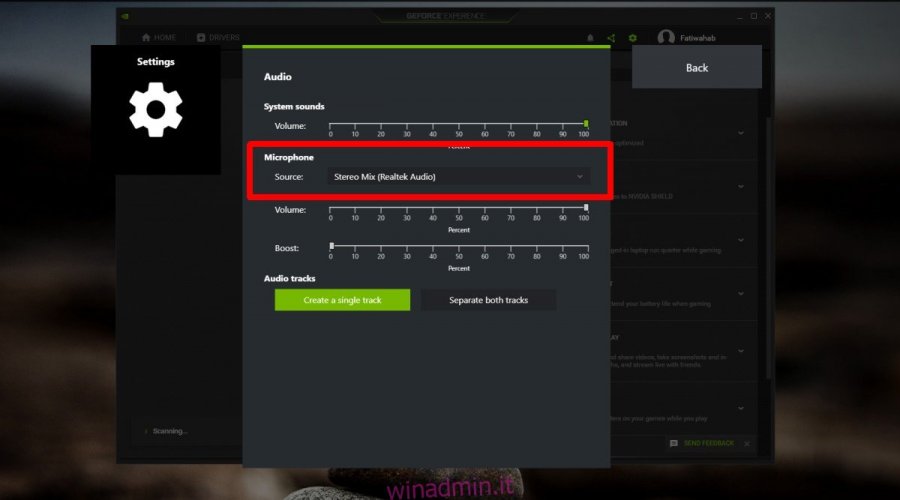
Aggiorna i driver audio
I problemi audio, indipendentemente da cosa siano, vengono spesso risolti aggiornando i driver audio.
Apri Gestione dispositivi.
Espandi i dispositivi audio, video e controller di gioco.
Fare clic con il pulsante destro del mouse sul dispositivo audio Realteck e selezionare Aggiorna driver.
Installa tutti gli aggiornamenti dei driver disponibili e riavvia il PC.
Reinstalla il gioco
I file di gioco possono essere danneggiati senza colpa del giocatore. A volte, l’aggiornamento del gioco risolverà il problema, ma se stai utilizzando l’ultima versione di League of Legends, potresti dover reinstallare il gioco. Dovrai prima disinstallarlo.
Innanzitutto, scarica il file installer per League of Legends qui. Ora che hai il programma di installazione, puoi disinstallare il gioco.
Apri il pannello di controllo.
Vai a Programmi.
Seleziona Disinstalla un programma.
Seleziona il gioco e fai clic su Disinstalla.
Una volta disinstallato il gioco, esegui il programma di installazione scaricato e installa di nuovo il gioco.
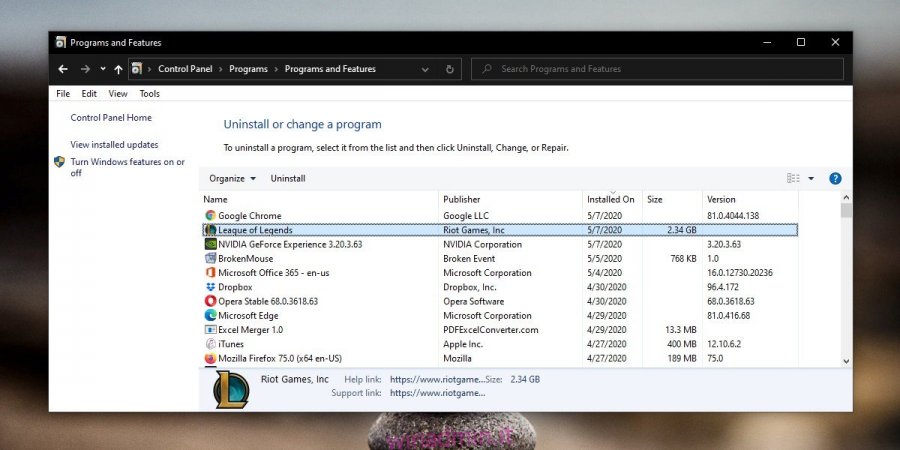
Conclusione
League of Legends funziona senza problemi su Windows 10. I problemi sono rari e quando tutto fallisce, una reinstallazione del gioco risolverà tutto ciò che non va. Detto questo, se hai problemi con l’audio sul tuo sistema, il gioco potrebbe non essere in errore. Risolvi i problemi audio per il tuo PC prima di immergerti in problemi audio specifici dell’app o del gioco e avrai un successo migliore con la correzione. È molto probabile che una volta risolti i problemi audio sul sistema, i problemi audio del gioco scompaiano.